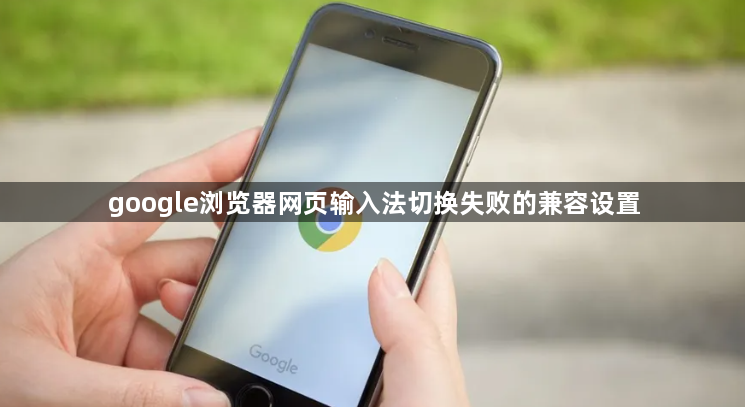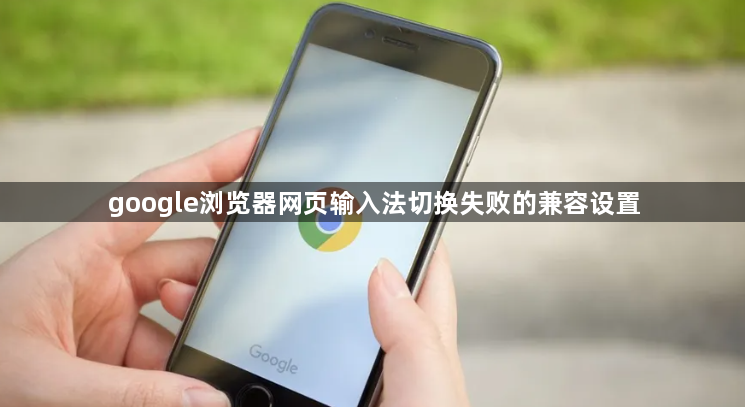
以下是针对“google浏览器网页输入法切换失败的兼容设置”的教程内容:
进入浏览器语言设置确认启用状态。打开Chrome浏览器点击右侧三个圆点选择设置,向下滚动找到语言选项进入管理界面。确保所需中文语言已添加并置顶优先级列表,未启用的语言项需手动勾选激活。此操作保证浏览器内核支持目标输入法的基础架构。
调整隐私与安全模块配置。在设置区域的高级板块找到隐私设置和安全性子菜单,逐项检查是否存在阻止输入法运行的限制策略。特别关注网络服务辅助拼写校正等功能开关状态,非必要情况下建议关闭相关选项减少干扰因素。
重启输入法服务进程刷新连接。对于Linux系统用户(如Ubuntu),打开终端执行`ibus restart`命令重置IBus框架状态。Windows平台可通过系统托盘图标右键菜单选择退出再重新启动输入法程序,确保组件间通信正常化。
安装缺失的依赖库文件补全环境。以Ubuntu为例,运行`sudo apt install fcitx5-frontend-gtk4`命令安装关键适配组件。该软件包为搜狗等第三方输入法提供GTK4接口支持,解决特定版本下无法调用的问题。安装完成后必须重启浏览器使配置生效。
修改系统默认输入法框架方案。进入操作系统设置中的键盘输入法管理页面,将默认处理引擎切换至Fcitx或IBus平台。在语言支持配置项里指定对应的前端服务程序,避免多框架并存导致的冲突现象。
禁用浏览器扩展插件排除干扰。访问chrome://extensions/页面逐个关闭近期安装的工具类插件,尤其是那些涉及页面脚本修改的安全类扩展。采用排除法定位具体影响输入法加载的扩展项目并移除。
更新系统及浏览器至最新版本。通过帮助菜单下的关于Google Chrome功能模块检查更新,同时保持操作系统软件源同步最新补丁。版本迭代通常包含对新兴输入法技术的兼容改进,及时升级可获得最佳体验。
测试开发者工具模拟兼容模式。按Ctrl+Shift+I组合键启动调试面板,切换设备模式模拟不同UA标识符。在网络条件标签页尝试切换User-Agent参数,观察是否能绕过某些网站的强制渲染策略限制。
通过上述步骤组合运用,用户能够有效解决Google浏览器网页输入法切换失败的问题。所有操作均基于官方技术支持文档推荐的实践方式,结合社区验证过的有效方案,可根据实际使用场景灵活调整实施细节。